photoshop设计渐变海报的图文方法
对于设计人员来说,创建出色的渐变海报至关重要。使用Photoshop可以轻松实现这一目标,但新手可能对具体步骤感到困惑。为了解决这个问题,php小编小新特地为大家带来了一份图文并茂的教程,详细说明了在Photoshop中设计渐变海报的步骤。这份教程将指导您完成整个过程,从创建新文档到添加渐变效果,确保您能够设计出令人印象深刻的海报。
打开photoshop软件,按住ctrl n新建一个画布,然后点击图层面板下的新建图层,新建一个图层。
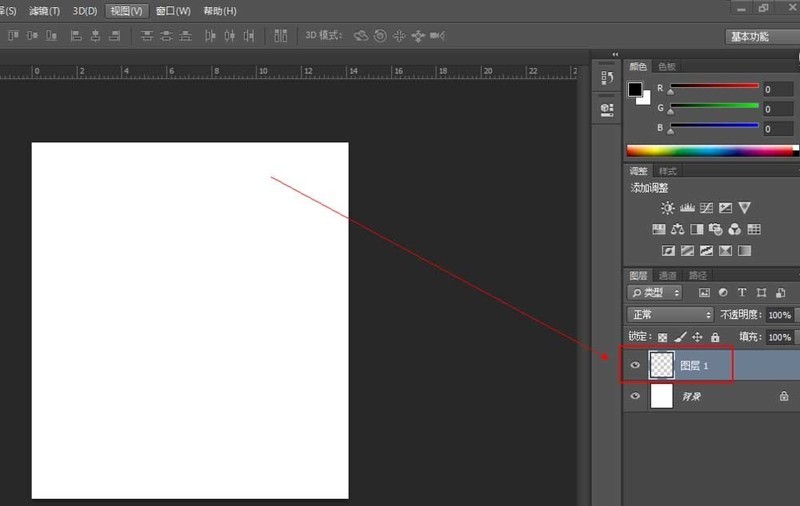
点击【渐变工具】,然后点击渐变条,弹出渐变编辑器,在里面设置渐变色,并点击确定。
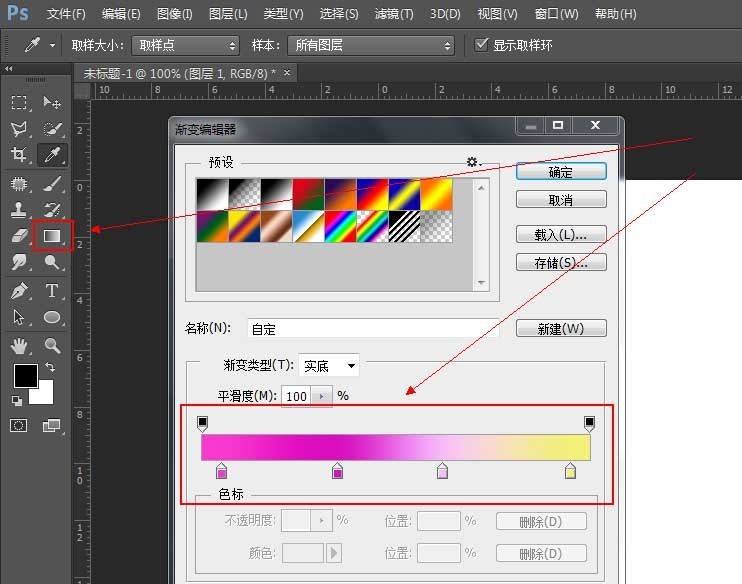
设置好渐变颜色之后,点击【椭圆工具】,在画布中画出一个圆,然后右击圆图层,将其栅格化。
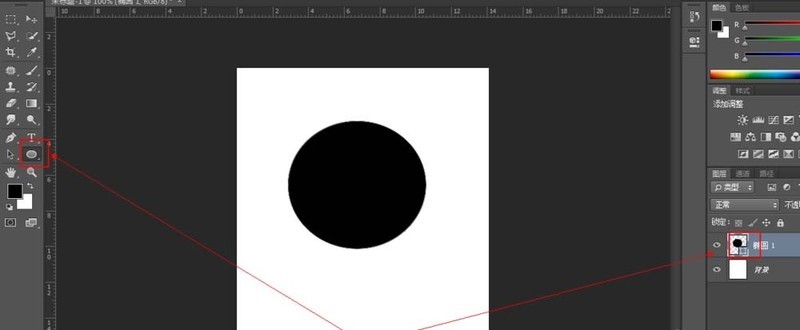
栅格化图层之后,按住ctrl 鼠标点击该圆图层的缩览图,将其选为选区,然后点击【渐变工具】,在我们的选区内进行渐变色的填充。
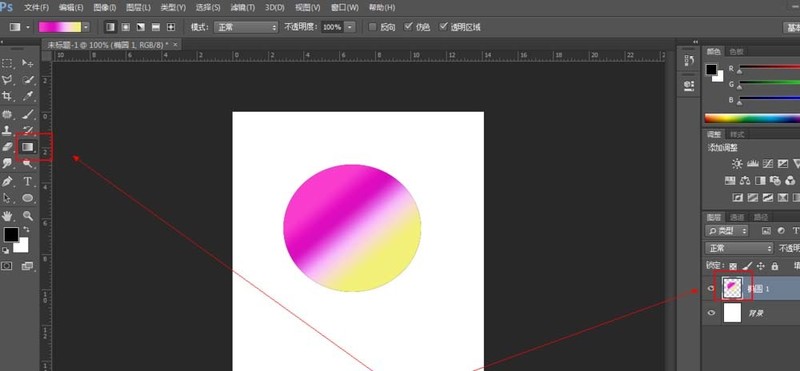
填充完渐变色之后,我们需要分别对其执行【滤镜-扭曲-旋转扭曲】,角度设为【-77】,然后点击确定。
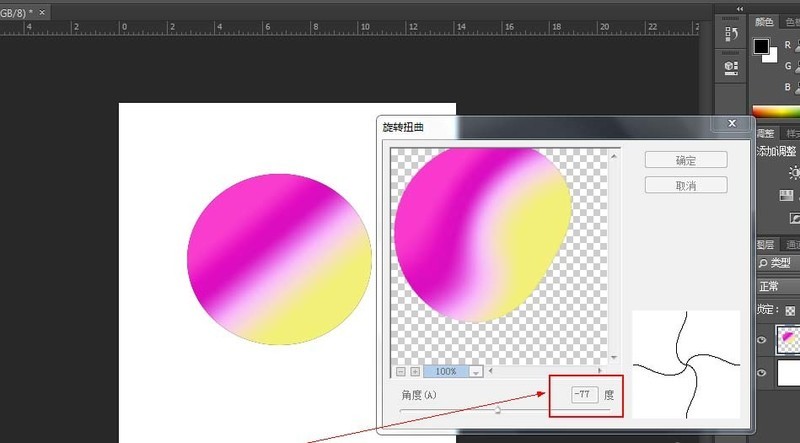
再点击【滤镜-扭曲-球面化】,点击确定。
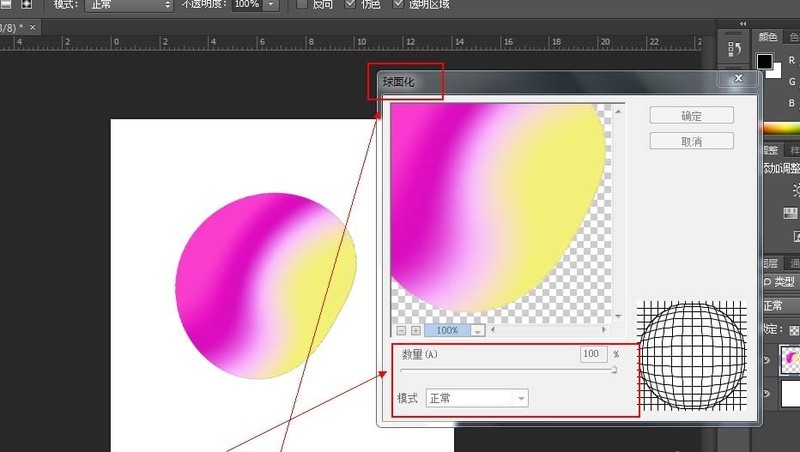
完成上面操作后,在按住ctrl j对其复制两层。将最上层的图层关闭小眼睛,并按住ctrl 鼠标点击倒数第二个图层的缩览图,将其选为选区,然后按住alt delete对其填充黑色。
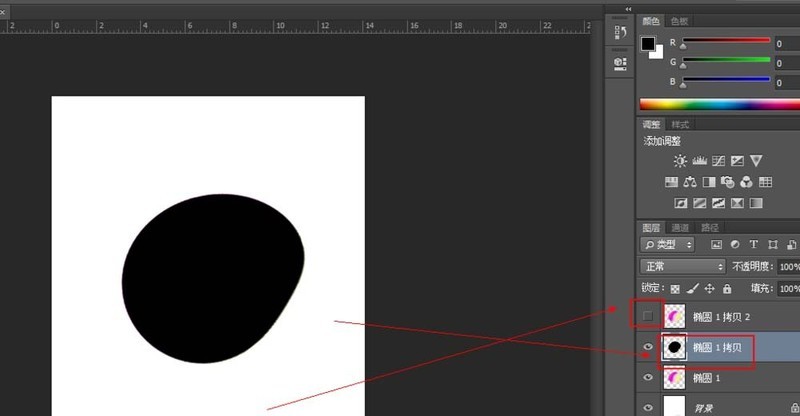
将最上层的小眼睛打开,并将其拖到我们黑色图层的上方,并点击黑色图层,点击【图层样式fx】,点击【投影】,角度为【90】度即可。
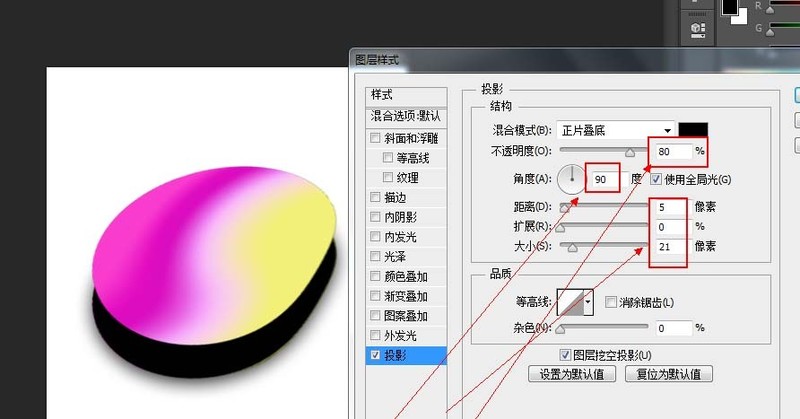
点击图层1,按住ctrl t,将其填满我们的整个画面,点击【滤镜-模糊-高斯模糊】,使其完全虚化,给其产生一种朦胧的感觉即可。
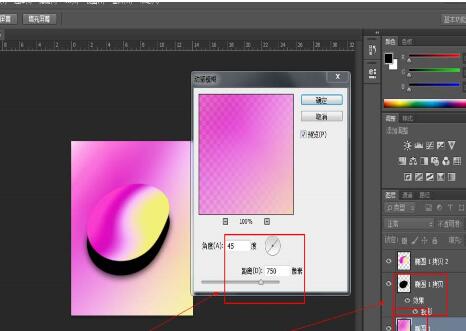
点击【文本工具】,在我们的海报上输入我们想要的文字,并按住ctrl t对其进行调整即可完成此次海报的制作。
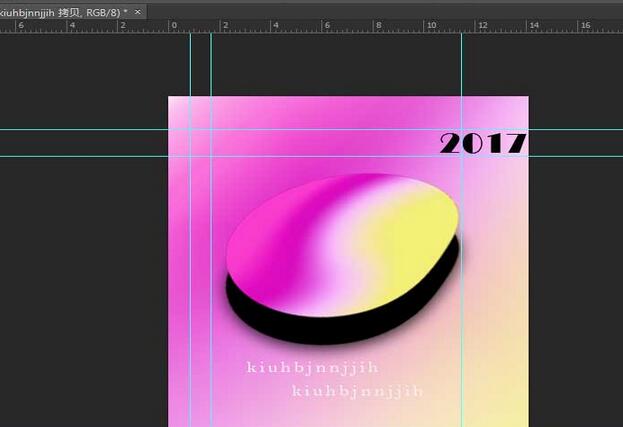
以上是photoshop设计渐变海报的图文方法的详细内容。更多信息请关注PHP中文网其他相关文章!

热AI工具

Undresser.AI Undress
人工智能驱动的应用程序,用于创建逼真的裸体照片

AI Clothes Remover
用于从照片中去除衣服的在线人工智能工具。

Undress AI Tool
免费脱衣服图片

Clothoff.io
AI脱衣机

Video Face Swap
使用我们完全免费的人工智能换脸工具轻松在任何视频中换脸!

热门文章

热工具

记事本++7.3.1
好用且免费的代码编辑器

SublimeText3汉化版
中文版,非常好用

禅工作室 13.0.1
功能强大的PHP集成开发环境

Dreamweaver CS6
视觉化网页开发工具

SublimeText3 Mac版
神级代码编辑软件(SublimeText3)
 Microsoft Powertoys的价格是多少?
Apr 09, 2025 am 12:03 AM
Microsoft Powertoys的价格是多少?
Apr 09, 2025 am 12:03 AM
MicrosoftPowerToys是免费的。这套由微软开发的工具集合旨在增强Windows系统功能,提升用户工作效率。通过安装和使用FancyZones等功能,用户可以自定义窗口布局,优化工作流程。
 Powertoys的最佳选择是什么?
Apr 08, 2025 am 12:17 AM
Powertoys的最佳选择是什么?
Apr 08, 2025 am 12:17 AM
thebestalternativestopowertoysforwindowsersareautohotkey,windowgrid,andwinaerotweaker.1)autohohotkeyoffersextensextensExtensExtensIvesCriptingForautomation.2)WindowGridProvidesIntergrid witchGridProvidesIntergrid
 Powertoys需要运行吗?
Apr 02, 2025 pm 04:41 PM
Powertoys需要运行吗?
Apr 02, 2025 pm 04:41 PM
PowerToys需要在后台运行才能发挥其全部功能。1)它依赖系统级别的钩子和事件监听,如FancyZones监控窗口移动。2)资源占用合理,通常为50-100MB内存,CPU使用率空闲时几乎为零。3)可以通过任务计划程序设置开机自启,使用PowerShell脚本实现。4)遇到问题时,检查日志文件、禁用特定工具、确保更新到最新版本。5)优化建议包括禁用不常用工具、调整设置、监控资源使用。
 Powertoys的目的是什么?
Apr 03, 2025 am 12:10 AM
Powertoys的目的是什么?
Apr 03, 2025 am 12:10 AM
PowerToys是微软推出的免费工具集合,旨在提升Windows用户的生产力和系统控制。它通过独立模块提供功能,如FancyZones管理窗口布局和PowerRename批量重命名文件,使用户工作流程更顺畅。
 如何修复:Google Chrome中的ERR_TIMED_OUT错误
Mar 26, 2025 am 11:45 AM
如何修复:Google Chrome中的ERR_TIMED_OUT错误
Mar 26, 2025 am 11:45 AM
文章讨论了Google Chrome中修复“ ERR_TIMED_OUT”错误,这是由互联网不良,服务器问题,DNS问题等引起的。提供解决方案,例如检查连接,清除缓存和重置设置。
 Microsoft Powertoys是否需要许可证?
Apr 07, 2025 am 12:04 AM
Microsoft Powertoys是否需要许可证?
Apr 07, 2025 am 12:04 AM
MicrosoftPowerToys不需要许可证,是免费的开源软件。1.PowerToys提供多种工具,如FancyZones用于窗口管理,PowerRename用于批量重命名,ColorPicker用于颜色选择。2.用户可以根据需求启用或禁用这些工具,提升工作效率。
 如何下载Microsoft Powertoys?
Apr 04, 2025 am 12:03 AM
如何下载Microsoft Powertoys?
Apr 04, 2025 am 12:03 AM
下载MicrosoftPowerToys的方法是:1.打开PowerShell并运行wingetinstallMicrosoft.PowerToys,2.或访问GitHub页面下载安装包。PowerToys是一套提升Windows用户生产力的工具,包含FancyZones和PowerRename等功能,可通过winget或图形界面安装。
 Powertoys是Windows 11的一部分吗?
Apr 05, 2025 am 12:03 AM
Powertoys是Windows 11的一部分吗?
Apr 05, 2025 am 12:03 AM
PowerToys不是Windows11的默认组件,而是微软开发的需单独下载的工具集。1)它提供如FancyZones和Awake等功能,提升用户生产力。2)使用时需注意可能的软件冲突和性能影响。3)建议选择性启用工具并定期更新以优化性能。






